论U盘连接电脑时拒绝访问的正确应对方式
来源:https://www.uweishi.com/ 时间:2016-01-15 17:57:25 责任编辑:admin
对于经常需要使用到U盘的工作者来说,遇到U盘出问题确实是一件十分头疼的事情。比如在使用U盘时,将U盘连接电脑,可以看到U盘的盘符信息,查看U盘属性也是正常的,但是在你打开U盘时,计算机却提示“位置不可用”或是“拒绝访问”之类的。哎呀,这是怎么一回事呢?明明U盘正确连接计算机,计算机也能正常显示U盘信息,就只有打开时不能用。下面就来看看要如何解决这个问题。
特荐:
1.开始菜单选择“运行”。
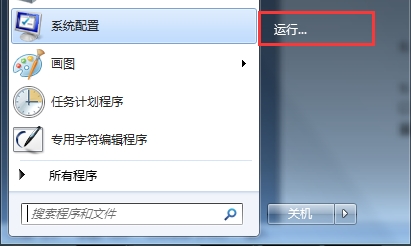
2.在弹出的新窗口中输入“regedit”,点击确认。
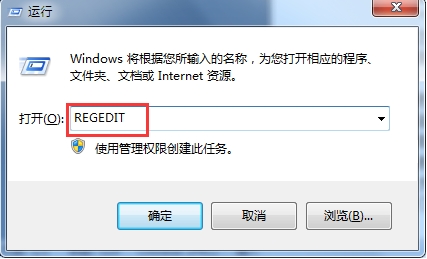
3.展开注册编辑器至“HKEY_LOCAL_MACHINE \Software \Microsoft \Windows \CurrentVersion \explorer \Advanced \Folder\Hidden\SHOWALL” 点击SHOWALL项,在右侧窗口中双击“Checked value”将数值数据修改为“1”;
可以到u卫士U盘启动盘制作工具官网www.uweishi.com:咨询客服。更多精彩内容继续关注。本文由u卫士u盘启动盘整理发布
4.打开我的电脑或计算机,依次点击“工具” – “文件夹选项”,勾选“显示所有文件夹”;
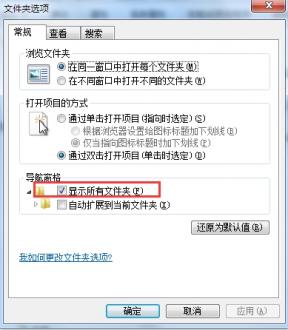
5.使用鼠标右键打开U盘,删除里面的四个文件:“floder”、“destop”、“destop2”、“autorun.inf”;
6.之后U盘会出现一个隐藏文件“RECYCLER”,也把这个文件夹删除;
7.回到注册表编辑器,找到注册表项“HKEY_LOCAL_MACHINE\SOFTWARE\Microsoft\WindowsNT\CurrentVersion\Winlogon”,把“Userinit”这个键值修改为“userinit.exe”;
8.回到系统桌面,使用ctrl+shift+delete组合键打开任务管理器,点击进程选项卡,找到并结束“wuauserv.exe”和“svchost.exe”这两个进程;
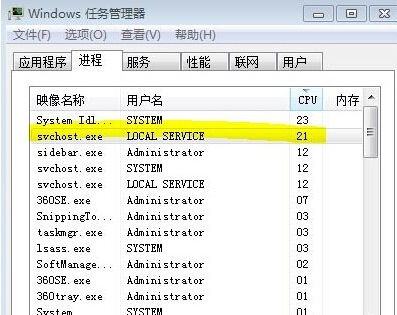
9.进入系统“c:\windows\system32\svchost”这个文件夹,删除所有文件。
以上步骤就是解决U盘正常连接电脑却在打开时出错的方案,遇到类似的情况就可以自行解决了。
可以到u卫士U盘启动盘制作工具官网www.uweishi.com:咨询客服。更多精彩内容继续关注。本文由u卫士u盘启动盘整理发布